My Menu-Registrierung
- Hinzufügen von My Menu-Registerkarten
- Registrieren von Menüelementen unter den Registerkarten „My Menu“
- Einstellungen der Registerkarte „My Menu“
- Löschen aller Registerkarten „My Menu“/Löschen aller Positionen
- Menüanzeige
Hinzufügen von My Menu-Registerkarten
-
Wählen Sie [Registerkarte My Menu hinzuf.].
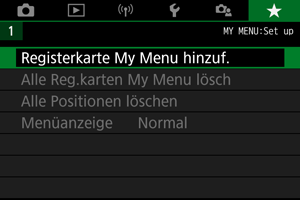
-
Wählen Sie [OK].

- Sie können bis zu fünf My Menu-Registerkarten erstellen, indem Sie Schritt 1 und 2 wiederholen.
Registrieren von Menüelementen unter den Registerkarten „My Menu“
-
Wählen Sie [MY MENU*: Konfig.].
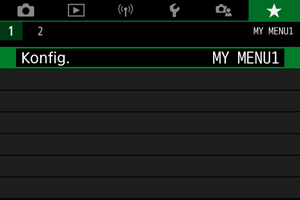
-
Wählen Sie [Zu regist. Positionen wählen].
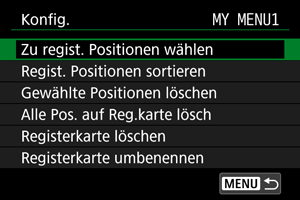
-
Registrieren Sie die gewünschten Elemente.

- Wählen Sie ein Element aus, und drücken Sie anschließend
.
- Wählen Sie im Bestätigungsdialog [OK].
- Sie können bis zu sechs Elemente registrieren.
- Um zum Bildschirm in Schritt 2 zurückzukehren, drücken Sie die Taste
.
- Wählen Sie ein Element aus, und drücken Sie anschließend
Einstellungen der Registerkarte „My Menu“
Sie können Elemente unter der Menü-Registerkarte sortieren und löschen und die Menü-Registerkarte selbst umbenennen oder löschen.
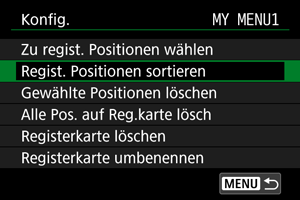
Regist. Positionen sortieren
Sie können die Reihenfolge der gespeicherten Positionen in My Menu ändern. Wählen Sie [Regist. Positionen sortieren], wählen Sie ein Element, das Sie verschieben möchten, und drücken Sie dann . Während [
] angezeigt wird, drücken Sie die Tasten
, um das Element zu verschieben, und drücken Sie dann
.
Gewählte Positionen löschen/Alle Pos. auf Reg.karte lösch
Sie können beliebige gespeicherte Positionen löschen. [Gewählte Positionen löschen] löscht jeweils ein Element und [Alle Pos. auf Reg.karte lösch] löscht alle registrierten Elemente auf der Registerkarte.
Registerkarte löschen
Sie können die aktuelle „My Menu“-Registerkarte löschen. Wählen Sie [Registerkarte löschen], um die Registerkarte [MY MENU*] zu löschen.
Vorsicht
- Durch Ausführen von [Registerkarte löschen] werden auch Tab-Namen gelöscht, die mittels [Registerkarte umbenennen] umbenannt wurden.
Registerkarte umbenennen
Sie können die Registerkarte „My Menu“ über [MY MENU*] umbenennen.
-
Wählen Sie [Registerkarte umbenennen].
-
Geben Sie den Text ein.

- Wählen Sie [
], um überflüssige Zeichen zu löschen.
- Verwenden Sie die Tasten
, um ein Zeichen auszuwählen, und drücken Sie dann
.
- Durch Auswählen von [
] können Sie den Eingabemodus ändern.
- Wählen Sie [
-
Bestätigen Sie die Eingabe.
- Drücken Sie die Taste
und wählen Sie anschließend [OK].
- Drücken Sie die Taste
Löschen aller Registerkarten „My Menu“/Löschen aller Positionen
Sie können alle von Ihnen erstellten Registerkarten „My Menu“ sowie alle „My Menu“-Elemente, die Sie unter den Registerkarten erstellt haben, löschen.
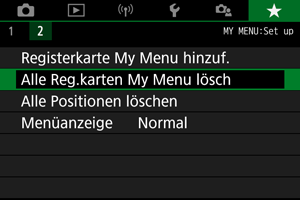
Alle Reg.karten My Menu lösch
Sie können alle von Ihnen erstellten „My Menu“-Registerkarten löschen. Wenn Sie [Alle Reg.karten My Menu lösch] auswählen, werden alle Registerkarten von [MY MENU1] bis [MY MENU5] gelöscht, und die Registerkarte [] wird auf die Standardeinstellung zurückgesetzt.
Vorsicht
- Durch Ausführen von [Alle Reg.karten My Menu lösch] werden auch Tab-Namen gelöscht, die mittels [Registerkarte umbenennen] umbenannt wurden.
Alle Positionen löschen
Sie können alle von Ihnen auf den Registerkarten [MY MENU1] bis [MY MENU5] erstellten Elemente löschen. Die Registerkarten selbst bleiben bestehen. Indem Sie [Alle Positionen löschen] wählen, werden alle Elemente auf allen erstellten Registerkarten gelöscht.
Menüanzeige
Sie können [Menüanzeige] auswählen, um denjenigen Menübildschirm einzustellen, der zuerst angezeigt werden soll, wenn Sie auf die Taste drücken.

-
Normale Anzeige
Zeigt den zuletzt angezeigten Menübildschirm an. -
Von Reg.karte My Menu anz.
Anzeige mit ausgewählter Registerkarte [].
-
Nur Reg.karte My Menu anz.
Beschränkt die Anzeige auf die Registerkarte [] (die Registerkarten [
]/[
]/[
]/[
]/[
] werden nicht angezeigt).